Министерство образования и науки
Российской Федерации
НГТУ
Расчетно-графическая работа
по дисциплине
«Системы управления базами данных»
Вариант 37
База данных «Авиасалон»
Выполнила:
студент гр. АМ-110
факультета АВТФ
Беляевский А.В.
Преподаватель:
Трошина Г.В.
Новосибирск, 2004
Оглавление
1. Задание 3
2. Описание программы в целом_ 4
3. Интерфейс пользователя 4
4. Описание работы меню_ 4
5. Руководство пользователя 4
6. Графическое представление работы меню_ 5
7. Графическое представление связей между файлами_ 7
8. Файлы базы данных 8
9. Структуры файлов баз данных 9
10. Тексты программ_ 9
11. Примеры работы программ_ 14
12. Выводы_ 20
13.Список использованной литературы_ 21
Сформировать несколько баз данных «Авиасалон», «Ремонт» и другие. Предусмотреть: меню, печать на экран, ввод данных, редактирование, просмотр данных. С введением и использованием нескольких баз данных реализовать следующие типы запросов:
n Для каждого вида самолёта указать сведения о нем (тип, год выпуска, срок эксплуатации, место изготовления, цена, скорость, вместительность и т.п.).
n Для каждого вида самолёта выдать список, отсортированный:
n по году выпуска,
n по стоимости ремонтных работ,
n по цене производителя,
n по сроку эксплуатации.
n Найти долю «отремонтированных» самолётов от общего числа самолётов.
n Найти самый дорогой самолёт, самый дешевый, среднюю стоимость.
n Найти все самолёты с ценой свыше 8000 т.р.(и любая другая сумма, т.е. предусмотреть ввод цены с клавиатуры).
n Найти все самолёты, поступившие из заданной страны (ввод страны), чья вместительность (выбор) больше заданной.
n Найти количество самолётов на авиасалоне (по каждому типу и в целом) с заданным сроком эксплуатации (ввод срока).
n Для заданного типа самолёта (выбор) найти все, выпущенные за определённый период (ввод), чья стоимость находиться в заданных пределах (ввод интервала).
n Найти самый дорогой вид ремонта, самый дешёвый, среднюю стоимость ремонта для каждого самолёта и в целом.
n Найти самолёты со стоимостью ремонтных работ в заданных пределах (предусмотреть ввод цены с клавиатуры).
n Количество отремонтированных машин за месяц, квартал; средняя стоимость ремонтных работ за этот же период.
n Найти долю дешевых (по стоимости ремонтных работ) самолётов (меньше заданного, ввод ограничения) от общего числа, подлежащих ремонту.
Данная РГР программа выполнена на основе меню. Это облегчает работу с базой данных, так как все основные команды просмотра, сортировки базы данных, а также реализация запросов выполняются прямо из команд меню. Ввод и редактирование данных выполняется в формах либо самих таблицах.
Основой программы является база данных «Авиасалон». Она состоит из трех таблиц, в которых содержатся необходимые данные об основных характеристиках самолётов авиасалона.
Данная РГР программа выполнена на основе меню. Это облегчает работу с базой данных, так как все основные команды просмотра, сортировки базы данных, а также реализация запросов выполняются прямо из команд меню. Ввод и редактирование данных выполняется в формах либо самих таблицах.

Рис. 1. Внешний вид меню пользователя.
1) Первый пункт называется «Tools» и позволяет вызывать таблицы для просмотра, ввода, редактирования
и удаления данных.
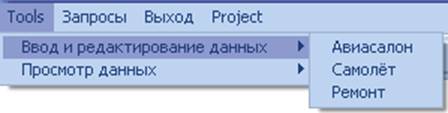
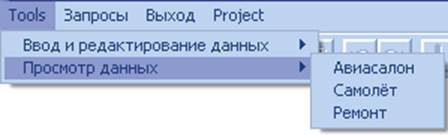
Рис.2 Подменю пункта «Tools»
2) Второй пункт называется «Запросы». Он позволяет осуществлять различные запросы в базе данных в соответствии с различными критериями.
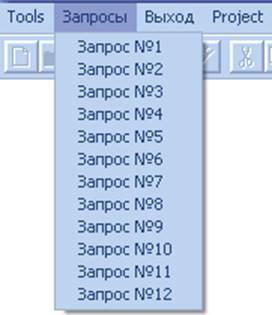
Рис.3 Подменю пункта «Запросы»
3) Последний пункт меню Exit(Выход) осуществляет закрытие меню при помощи команды set sysmenu to default.
Основной методикой при работе с программой является использование команд меню и наблюдение за результатами работы той или иной команды при вводе тех или иных данных. Подробное описание пунктов меню и работа с ним приведены в соответствующем пункте отчёта. Для того, чтобы вызвать меню, нужно в оболочке Visual FoxPro 6.0 (или любой другой с номером версии выше 6.0) в меню “Program” выбрать пункт “Do”, после чего указать путь к файлу menu.mpr и нажать кнопку «Do». Второй способ запуска меню: в менеджере проекта выбрать вкладку «Other», далее на которой выбрать меню «menu» и нажать кнопку Run(Выполнить). Стандартное меню Visual FoxPro заменится меню данной программы. Теперь можно выбирать команды меню и осуществлять необходимые действия.
При выборе пункта «Запрос №1»(Самолёты) появится форма, представленная на Рис.4.
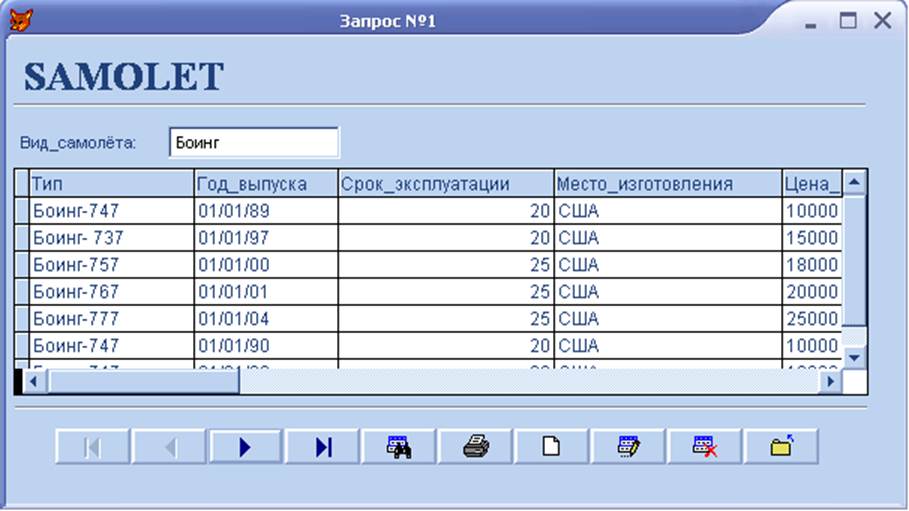
Рис. 4. Форма для просмотра Самолётов.
При выборе пункта «Запрос №2»(Сортировки) появится форма, представленная на Рис.5.

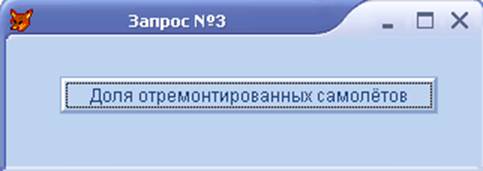
Рис. 5. Форма для сортировки самолётов
Рис. 6. Найти долю «отремонтированных» самолётов от общего числа самолётов
Уважаемый посетитель!
Чтобы распечатать файл, скачайте его (в формате Word).
Ссылка на скачивание - внизу страницы.